5 formas de arreglar esta página fue bloqueada por la extensión de Chrome
- Podemos ver cómo obtener este error puede ser frustrante, así que aquí hay una guía de solución.
- Un sitio web está bloqueado porque Google cree que podría ser peligroso.
- En este artículo, aprenderá todo lo que necesita saber sobre este desagradable código de error.

Al acceder a una página web en Google Chrome, puede encontrar error de cliente bloqueado programas de entrevistas. Se lee el error completo Esta página web ha sido bloqueada por una extensión.
Como indica el mensaje de error, esto se debe principalmente a una extensión que no es compatible con el navegador web. Otras razones pueden ser una versión obsoleta de Chrome y demasiados marcadores en el Administrador de marcadores.
Si también le molesta este problema, aquí hay algunos consejos para solucionar problemas para arreglar esta página web bloqueada por el error de extensión de Chrome en Windows.
¿Por qué dice que esta página ha sido bloqueada por Chrome?
No te preocupes, no hay necesidad de apagar todas las luces de tu casa y esperar a que una agencia secreta toque a tu puerta.
De hecho, la mayoría de las veces, un sitio web está bloqueado porque Google cree que el sitio web podría ser peligroso y podría dañar su computadora o revelar su información personal.
Cuando se inicien estos protocolos de seguridad en línea, su navegador tomará automáticamente estas medidas de seguridad diseñadas para protegerlo en línea.
Consejo rapido:
El problema de Chrome es que ocasionalmente genera falsos positivos. Si necesita acceder a contenido restringido geobloqueado o a una aplicación web para acceder a determinadas páginas, le recomendamos que utilice Opera.
Sus poderosos mecanismos de seguridad mantienen el rastreo alejado mientras son sutiles en sus actividades diarias virtuales. Recibe un aviso cuando un sitio web no es seguro, pero es mucho más fácil de administrar.
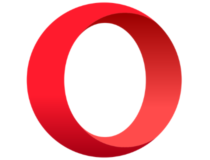
Ópera
Opera utiliza certificados para verificar la identidad de los propietarios de sitios web y si los sitios web son legítimos.
¿Cómo solucionas las solicitudes del servidor que han sido bloqueadas por una extensión de Chrome?
1. Actualizar Google Chrome
- Abre Google Chrome.
- Haga clic en menú icono (tres barras horizontales).
- Ir a Ayuda y seleccione Acerca de Google Chrome.

- Asegúrate de estar ejecutando la última versión de Chrome. Si no, haga clic en Actualizar ahora y espere a que se complete la instalación.
- Vuelva a iniciar el navegador y eso debería arreglar la página web bloqueada por el error de extensión.
Una versión desactualizada de Google Chrome puede ser incompatible con las extensiones y las páginas web. Intente actualizar Google Chrome y vea si hay alguna mejora.
2. Abre la página web en modo incógnito
- Abre Chrome y presiona Control + Cambiar + norte abrir Modo incognito.
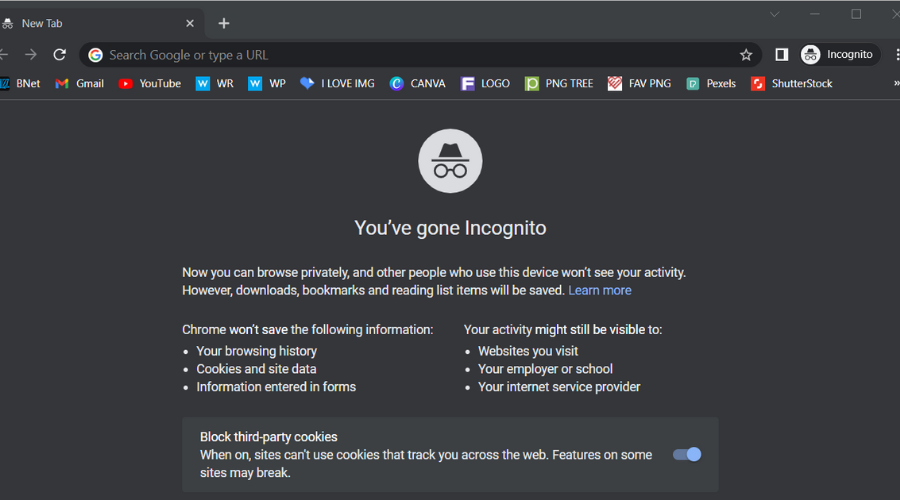
- Abra la página web que estaba dando el error. Si el error no aparece en modo incógnito, el problema puede estar en una de las extensiones de Google Chrome.
Algunos problemas de la PC son difíciles de solucionar, especialmente cuando se trata de repositorios corruptos o archivos de Windows que faltan. Si tiene problemas para corregir un error, es posible que su sistema esté parcialmente dañado.
Le recomendamos que instale Restoro, una herramienta que escaneará su máquina e identificará cuál es la falla.
Haga clic aquí para descargar e iniciar la reparación.
Las extensiones de Google Chrome no funcionan en modo incógnito. Al abrir la página web en modo incógnito, puede verificar si el problema se debe a una extensión.
3. Deshabilite y elimine la extensión problemática
- Abra Google Chrome y haga clic en menú.
- Ir a Más herramientas > Extensiones.
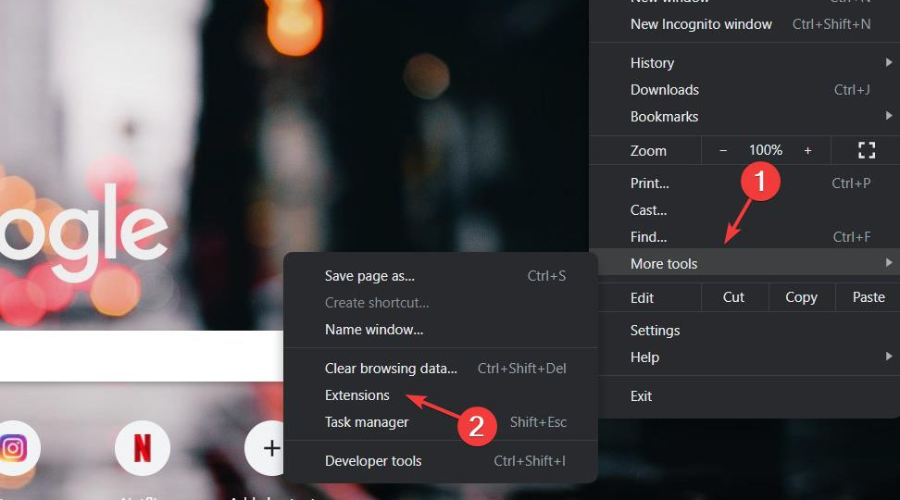
- Aquí debe deshabilitar primero la última extensión instalada. Deshabilite la extensión y reinicie Chrome. Compruebe si el error se produce de nuevo.

- Si el problema persiste y no tiene extensiones instaladas recientemente, comience a deshabilitar todas las extensiones una por una.
- Comience con VPN, seguridad, servicio en línea o extensión basada en cuenta.
- Reinicie su navegador y verifique las mejoras después de deshabilitar cada extensión.
Una vez que haya confirmado que el problema está en una de las extensiones de Google Chrome, debe desactivarla.
4. Eliminar marcadores innecesarios
- Abre Google Chrome.
- Haga clic en menú.
- Seleccionar Marcadores > Administrador de marcadores.
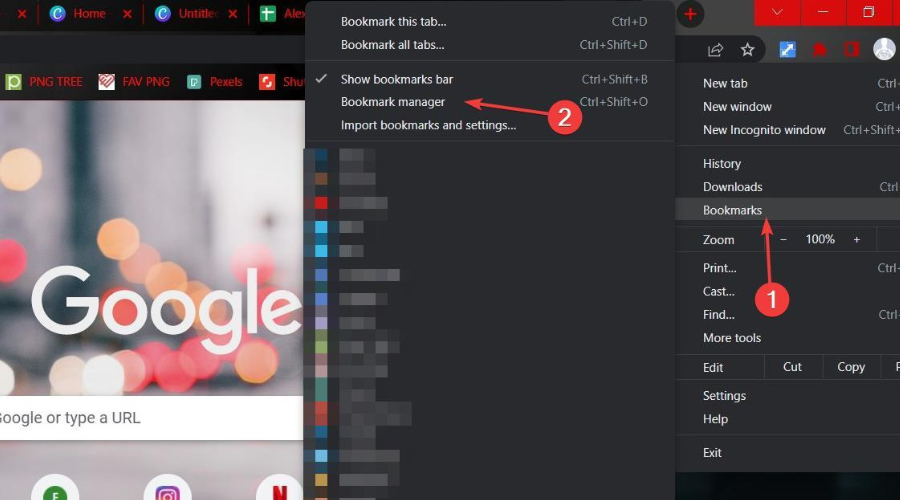
- Navegue a través de los marcadores y comience a eliminar los marcadores innecesarios.
- Reinicie Chrome y compruebe si hay mejoras.
Marcar páginas web es común para la mayoría de los usuarios de Internet. Lo que es más común es no borrar los marcadores. Si tiene más de 1000 marcadores en el Administrador de marcadores, intente limpiar algunos de ellos para corregir este error.
5. Usa otro navegador

Si el problema persiste, utilice un navegador alternativo. UR Browser es un navegador popular con algunas de las mejores características de privacidad. También viene con una opción incorporada, por lo que no necesita usar una instalación de cliente VPN de terceros.
Descargar e instalar navegador UR para arreglar esta página web ha sido bloqueada por errores de una extensión de Chrome.
¿Qué puedo hacer si no puedo obtener este contenido? ¿Contactar al propietario del sitio en Chrome?
Este mensaje de error generalmente lo recibirán los usuarios cuando una extensión bloquee este contenido, ya sea debido a un conflicto de compatibilidad o porque la extensión se haya dañado.
El caché de su navegador también puede desempeñar un papel en esto, por lo que es posible que desee considerar borrarlo si comienza a experimentar esto.
O, en algunos casos, incluso deberá ponerse en contacto con el propietario del sitio para desbloquear el contenido. Sin embargo, generalmente solo:
- desbloquear un sitio web de la lista de sitios restringidos
- restablecer el archivo Hosts para desbloquear sitios web
- usar una VPN para desbloquear sitios web
- usar extensiones de Google Chrome para desbloquear sitios web
Entonces, si esta página fue bloqueada por una extensión, Google está bloqueado por una extensión o esta página fue bloqueada por Chrome err_bloqueado_por_clienteahora entiendes mejor el problema.
Recuerde que hay una solución para todo, y la mayoría de las veces, esa solución se encontrará aquí. Háganos saber cualquier otro problema que haya encontrado en la sección de comentarios a continuación.
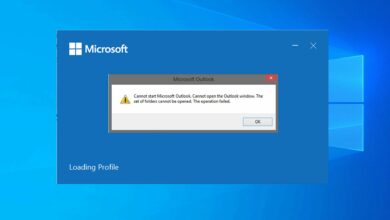


![Photo of Los 5 mejores micrófonos USB 360° para comprar [Top-Rated Picks]](https://kdkick.com/wp-content/uploads/2023/05/Los-5-mejores-microfonos-USB-360°-para-comprar-Top-Rated-Picks-390x220.jpg)
![Photo of Corregir errores y errores de Final Fantasy XV [EASY METHODS]](https://kdkick.com/wp-content/uploads/2023/05/Corregir-errores-y-errores-de-Final-Fantasy-XV-EASY-METHODS-390x220.jpg)